フロントカバー内(転写ユニット)での紙づまりを取り除きたい
コンテンツID(2230)
概要
用紙がつまると、機械が停止してアラームが鳴ります。つまった用紙の破損を避けるため、まずは、操作パネルのディスプレイに表示されたメッセージに従ってください。
転写ユニットにつまった用紙を取り除く方法について説明します。
注意
- 機械内部につまった用紙や紙片は無理に取り除かないでください。特に、定着部やローラー部に用紙が巻き付いているときは無理に取らないでください。ケガややけどの原因になるおそれがあります。ただちに電源スイッチを切り、弊社のカストマーコンタクトセンターまたは販売店にご連絡ください。
注記
- 紙づまりが発生したとき、紙づまり位置を確認しないで用紙トレイを引き出すと、用紙が破れて機械の中に紙片が残ってしまうことがあります。故障の原因になるので、紙づまりの位置を確認してから、処置をしてください。
- 紙片が本体内に残っていると、紙づまりの表示は消えません。
- 紙づまりの処置をするときは、本体の電源を入れたままの状態にしておいてください。電源を切ると、本体のメモリー上に蓄えられた情報が消去されます。
- 本体内部の部品には触れないでください。印字不良の原因になります。
補足
- 用紙がつまる箇所によって処置方法が異なります。表示されたメッセージに従って、つまっている用紙を取り除いてください。
- 紙づまりがたびたび発生する場合は、次のことを実行してください。
- 用紙が仕様に合っていることを確認する
- 新しい用紙を使用する
- 用紙が正しくセットされているか確認する
手順
-
機械が停止していることを確認し、フロントカバーを開けます。
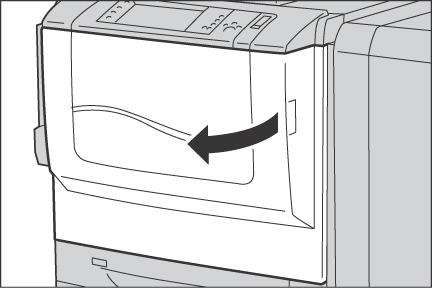
-
転写ユニット中央にある、緑色のレバー[2]を右方向に水平になるまで回して(1)、転写ユニットを手前に止まるところまで引き出します(2)。
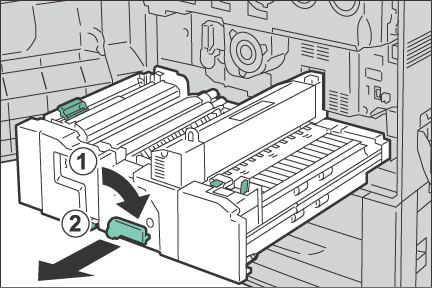
-
見えている用紙を取り除きます。
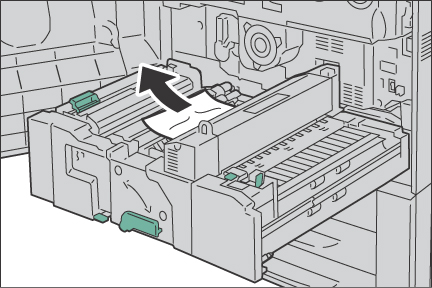
補足- 用紙が破れた場合、紙片が残っていないかを確認してください。
-
レバー[2a]を右方向に開いたまま、つまっている用紙を取り除きます。
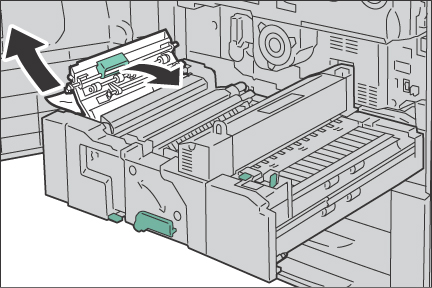
-
レバー[2b]を上げ(1)たあと、レバー[2c]を右方向に開いて(2)つまっている用紙を取り除きます(3)。
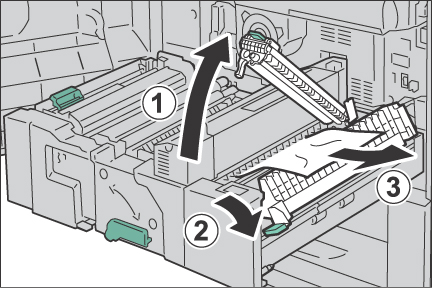
-
レバー[2d]を下に開いて(1)、つまっている用紙を取り除きます(2)。
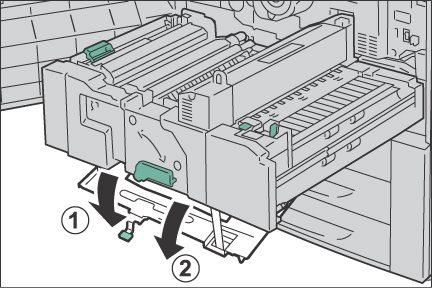
-
レバー[2a][2b][2c][2d]を元に戻します。
-
転写ユニットを完全に奧まで押し込み(1)、緑色のレバー[2]を左に回します(2)。
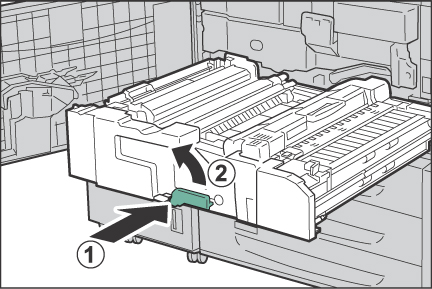
-
フロントカバーを閉じます。
補足- フロントカバーが少しでも開いていると、メッセージが表示され、機械が作動しません。